

[PR]
�A�t�B���G�C�g���S�Ҍ��������u���X�e�b�v�V�uWordpress�̐ݒ�v

Wordpress���C���X�g�[��������A�ŏ��ɍŒ������Ă����ׂ��ݒ�ӏ���������Ă܂���܂��B
�ォ��ύX�����SEO�I�ɂ��s���ɂȂ�ӏ�������܂��̂ŁA�܂���ԍŏ��ɐݒ肵�Ă����܂��傤�B
Wordpress�̐ݒ�
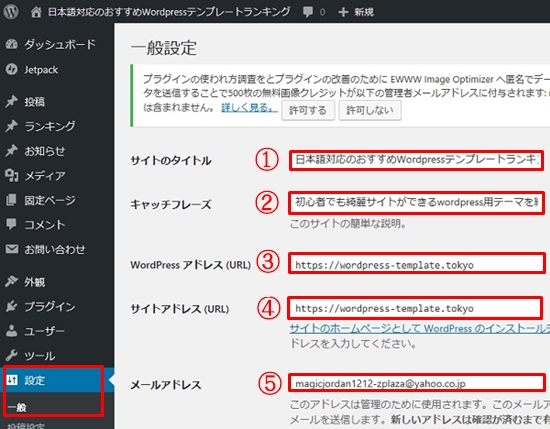
�@�T�C�g�̃^�C�g���F�ŏ���Wordpress���C���X�g�[�������Ƃ��̃^�C�g���ɂȂ��Ă���Ǝv���܂��B�ύX�������Ƃ��͏��������Ă��������B��x���肵����SEO�I�ɂ��Ȃ�ׂ��ύX���Ȃ��ق��������̂ŁA�悭�l���Č��肵�܂��傤
�A�L���b�`�t���[�Y�F�T�C�g�̐�����ǎ҂������t����悤�ȕ��͂ŊȌ��ɋL�����܂��傤
�BWordpress�A�h���X�F�����͂Ȃ�ׂ��ύX���Ȃ��悤�ɂ��܂��傤�B�ڂ����Ȃ��ƌ�Ŏ����̃u���O�Ƀ��O�C���o���Ȃ��Ȃ�\��������܂��B
�C�T�C�g�A�h���X�F�������o����ΕύX���Ȃ��ق��������ł��傤�B
�D���[���A�h���X�F�ŏ��ɃC���X�g�[�������Ƃ��̃��[���A�h���X���\������Ă���Ǝv���܂��B�A�����ύX�������Ƃ��������������܂��傤�B
![]()
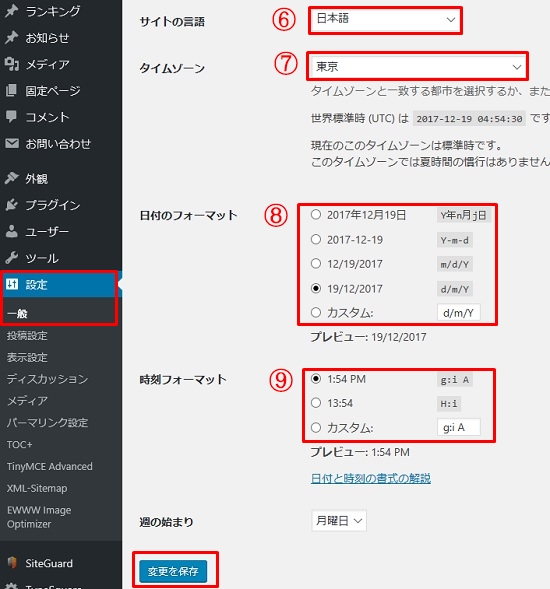
�E�T�C�g�̌����F���{��ȊO�A�Ⴆ�Ήp��ɕύX����Ήp��̉���ɂȂ�܂��B
�F�^�C���]�[���F�����ɂȂ��Ă��܂����A�O���̕��͂������̍���I������Ύ��Ԃ������̎��ԂɕύX�ɂȂ�܂��B
�G���t�̃t�H�[�}�b�g�F�u���O�̍X�V���Ȃǂ��\�������Ƃ��̃^�C�v�ɂȂ�܂��B���D���ȃ^�C�v����e�N���Ă��������B
�H�����t�H�[�}�b�g�F�������\�������Ƃ��̎����^�C�v�ɂȂ�܂��B
�Ō�Ɉ�Ԃ����ɂȂ�u�ύX��ۑ��v���N���b�N���܂��B
![]()
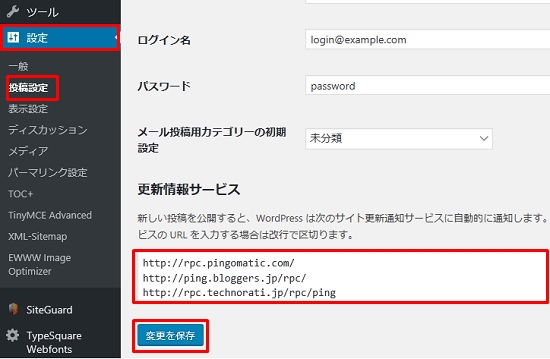
���e�ݒ�̕����ōX�V���T�[�r�X�Ƃ����̂�����܂��B
�悭ping���M�ƌĂ����̂ł����A�L�����X�V���邽�тɁA�V�����L����������ƒm�点��@�\�ł��B
�������p���Ă���Ƃ�����L�ڂ��Ă����܂��̂ŁA�Ԙg�̕����ɃR�s�y���ċL�����Ă݂Ă��������B
- ��ttp://ping.bloggers.jp/rpc/
- ��ttp://rpc.technorati.jp/rpc/ping
- ��ttp://api.my.yahoo.co.jp/RPC2
- ��ttp://blogsearch.google.com/ping/RPC2
- ��ttp://www.blogpeople.net/servlet/weblogUpdates
- ��ttp://ping.namaan.net/rpc/
- ��ttp://ping.rss.drecom.jp/
- ��ttp://ping.blogoon.net/
- ��ttp://www.bloglines.com/ping
- ��ttp://ping.fc2.com/
- ��ttp://rpc.reader.livedoor.com/ping
�����͋L�ڂ��Ȃ��ł��������B
�Ō�ɕύX��ۑ����N���b�N���܂��B
![]()
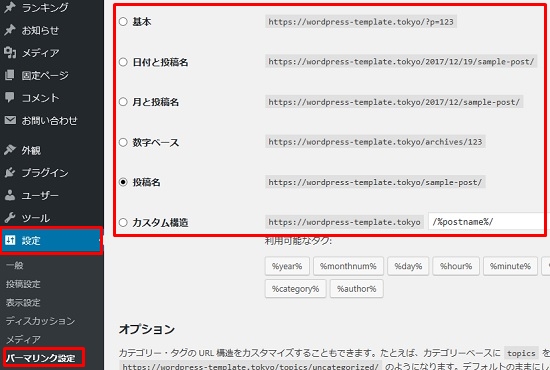
�p�[�}�����N�ݒ���ŏ��ɂ���Ă����ׂ����ڂł��B�T�C�g�̌ʃy�[�W��URL�ɂȂ�܂�����d�v�ȕ����ł��B
���y�[�W������Ă���ύX������AURL���S���ς��Ă��܂����������̃T�C�g���V�����T�C�g�Ƃ��ĔF������Ă��܂��܂��B
��x���߂���A��͕ύX���Ȃ��悤�ɂ��܂��傤�B
���́u���e���v�Őݒ肷�邱�Ƃɂ��Ă��܂��B
�܂��܂��A�ׂ����ݒ�͂���܂����A�Œ���ݒ肵�Ă������ڂ͉������Ă����܂��傤�B
�X�e�b�v�V�uwordpress�̐ݒ�v�͈ȏ�ł��B
�����Google�ɃT�C�g�̑��݂���������@�����Љ�܂��B

